Communication accessible sur les réseaux sociaux
Cette partie indique comment rendre vos contenus sur les réseaux sociaux le plus accessible possible.
Recommandations générales #
Rédaction du post #
- Conserver l’accentuation sur les majuscules (exemple : É ou Ç).
Sur un mobile, il suffit de maintenir le doigt sur la lettre à accentuer. - Si le post est rédigé sur une image ou une couleur de fond, respecter un contraste suffisant avec le texte.
Utiliser un outil pour vérifier le contraste.
Liens #
- Donner des intitulés aux liens qui permettent de comprendre l’action ou la destination du lien. Exemple : Eviter « Cliquez ici », préférer « Le forfait en détail… ».
- Clarifier la destination du lien pour une photo, une vidéo ou un audio ; la préciser en ajoutant [IMAGE], [VIDEO] ou [AUDIO] au début de l’intitulé. Exemple : « [VIDEO] La dernière campagne de notre marque. ».
Hashtags #
- Mettre une majuscule au début de chaque mot (écrire en CamelCase)
Cela facilite la lecture en aidant à distinguer les différents mots et cela permet au lecteur d’écran de différencier le nombre de mots.
Par exemple #TousSolidaires est plus lisible que #TOUSSOLIDAIRES. - Placer les hashtags à la fin des posts/tweets.
Émojis #
Chaque émoji a une description unique qui est transcrite de manière vocale par un lecteur d’écran
- Utiliser les émojis avec parcimonie.
- S’assurer de la signification exacte des émojis utilisés pour éviter incompréhensions ou contresens : vérifier ce qui sera lu grâce à Emojipedia.
- Ne pas mettre plusieurs émojis identiques d’affilée.
- Les utiliser à la fin des posts.
Images #
Les images doivent être accompagnées d’un texte de remplacement (cf. ci-dessous pour le mode d’emploi selon le réseau social)
- Ajouter un texte de remplacement (une description alternative) aux images
- Si du texte est inclus dans l’image, intégrer le texte dans la description
- Ne pas commencer la description par « image de » car l’image est détectée comme telle par les aides techniques
- Si une description d'image et une légende sont renseignées, faire attention à ne pas mettre des informations redondantes dans la mesure du possible
- Vérifier le contraste de l’image
- Pour toute image contenant du texte, vérifier que le contraste est suffisant.
Utiliser un outil pour vérifier le contraste.
- Pour toute image contenant du texte, vérifier que le contraste est suffisant.
Vidéos #
Toutes les vidéos doivent avoir des sous-titres et si possible une transcription.
- YouTube permet de générer automatiquement des sous-titres. Vous pouvez télécharger le .SRT via YouTube.
- Pour les réseaux sociaux ne générant pas de sous-titres automatiques, il existe des outils comme MixCaptions (AppStore) ou AutoCap (GooglePlay).
- Remarque : même si des outils peuvent générer automatiquement des sous-titres, il est souvent nécessaire de les vérifier.
Twitter #
Images #
Par défaut Twitter renseigne l’alternative d’une image avec le texte « image ».
Pour ajouter des descriptions personnalisées aux images :
- Ajouter une image au tweet.
- Éditer / ajouter une description à l’image.
- Renseigner la description de l’image.
- Publier le tweet.
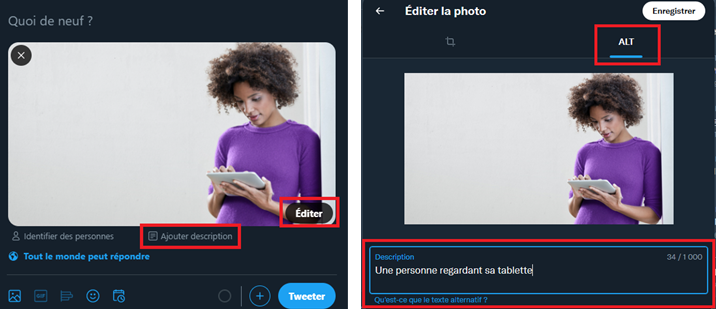
Description détaillée sur le centre d’assistance de twitter.
Vidéos #
Si la vidéo n’a pas déjà des sous-titres, l’outil Média Studio permet d’en rajouter.
Mode d’emploi des vidéos sur le Twitter.
Si vous n’avez pas accès à Média Studio, utiliser un autre outil.
Messages vocaux #
Twitter a intégré la possibilité de tweeter des messages audio. Cette fonctionnalité est encore en bêta et disponible seulement sur IOS. Pour améliorer l’accessibilité, twitter a également rajouté des transcriptions générées automatiquement.
Il n’est pas recommandé de les utiliser, la fonctionnalité n’est pas encore optimisée pour l’accessibilité.
Mode d’emploi des messages vocaux sur Twitter.
Facebook #
Images #
Facebook crée automatiquement une alternative textuelle aux images ajoutées ; pour personnaliser ce texte descriptif souvent inexact :
- Ajouter l’image
- Éditer l’image
- Choisir texte alternatif
- Enregistrer
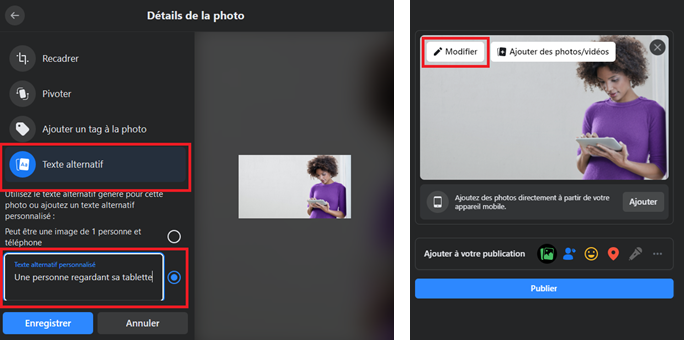
Mode d’emploi des images sur Facebook.
Vidéos #
Pour les vidéos sans sous-titres, Facebook propose nativement une solution pour importer des sous-titres aux vidéos.
- Ajouter la vidéo
- Éditer la vidéo
- Importer une piste de sous-titre
- Enregistrer
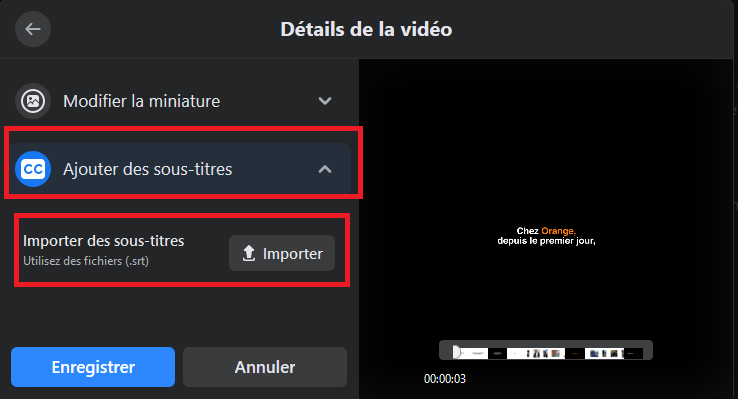
Mode d’emploi des vidéos sur Facebook.
Instagram #
Images #
Instagram génère une alternative textuelle automatique. Il est possible de la modifier :
- Prendre une photo ou télécharger une photo existante sur Instagram
- Modifier l'image selon le besoin, puis appuyez sur « Suivant »
- Sélectionner « Paramètres avancés »
- Appuyer sur « Écrire un texte alternatif » sous l'en-tête « Accessibilité »
- Écrire le texte alternatif dans la zone et appuyer sur « Terminé »
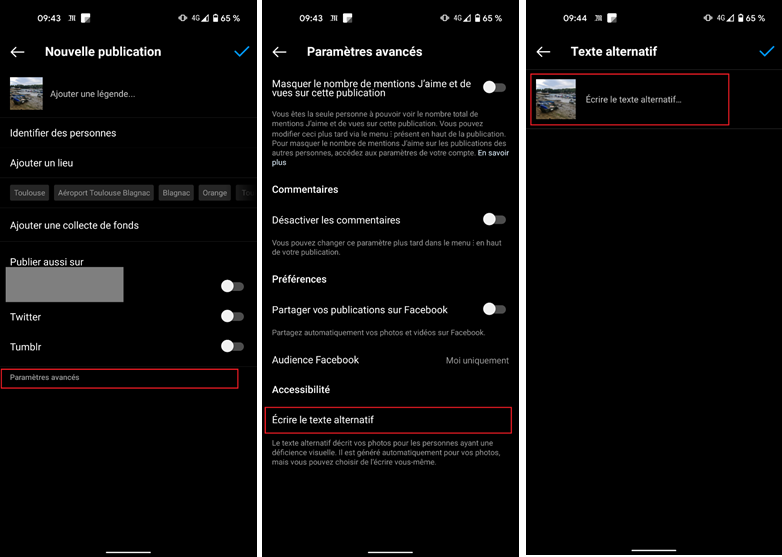
Mode d’emploi des images sur Instagram.
Vidéos #
Pour les vidéos sans sous-titres, Instagram permet l’ajout des sous-titres automatiques :
- Prendre une vidéo ou télécharger une vidéo existante sur Instagram
- Modifier la vidéo selon le besoin et appuyer sur suivant
- Sélectionner paramètres avancés
- Activer Sous-titres générés automatiquement
- Publier le post
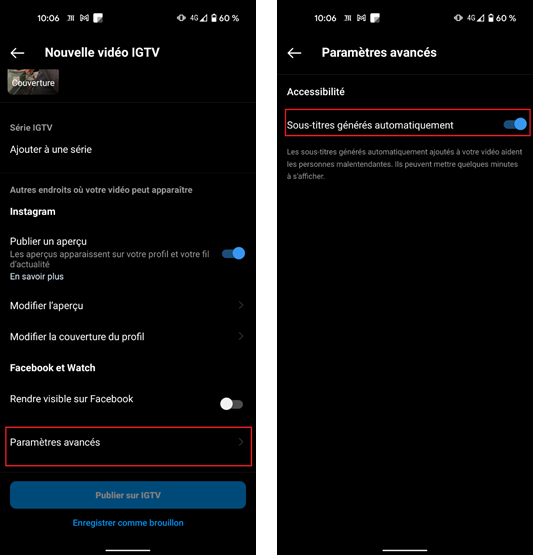
Stories #
Les story Instagram ne sont pas encore très accessibles.
Pour communiquer des informations importantes, il est nécessaire de les reporter sur le mur personnel.
TikTok #
TikTok propose aux utilisateurs des vidéos de contenu divers et varié.
L’outil repose essentiellement sur la visualisation de vidéos et peut donc être inaccessible pour une personne sourde ou une personne aveugle par exemple.
Synthèse Vocale #
La synthèse vocale convertit le texte saisi en une voix off à mesure qu’il apparaît dans la vidéo.
Pour rendre votre vidéo accessible, la synthèse vocale peut être ajoutée pendant l’édition de la vidéo en appuyant sur le texte ajouté puis en sélectionnant « Synthèse vocale ». Une voix synthétique lira clairement votre texte lors de la vidéo.
Tiktok propose aussi le sous-titrage des paroles ; c’est-à-dire que vous n’avez pas besoin de réécrire ce qu’il se passe ; cependant cette option n’est disponible qu’en anglais et en japonais pour le moment. (05/22)